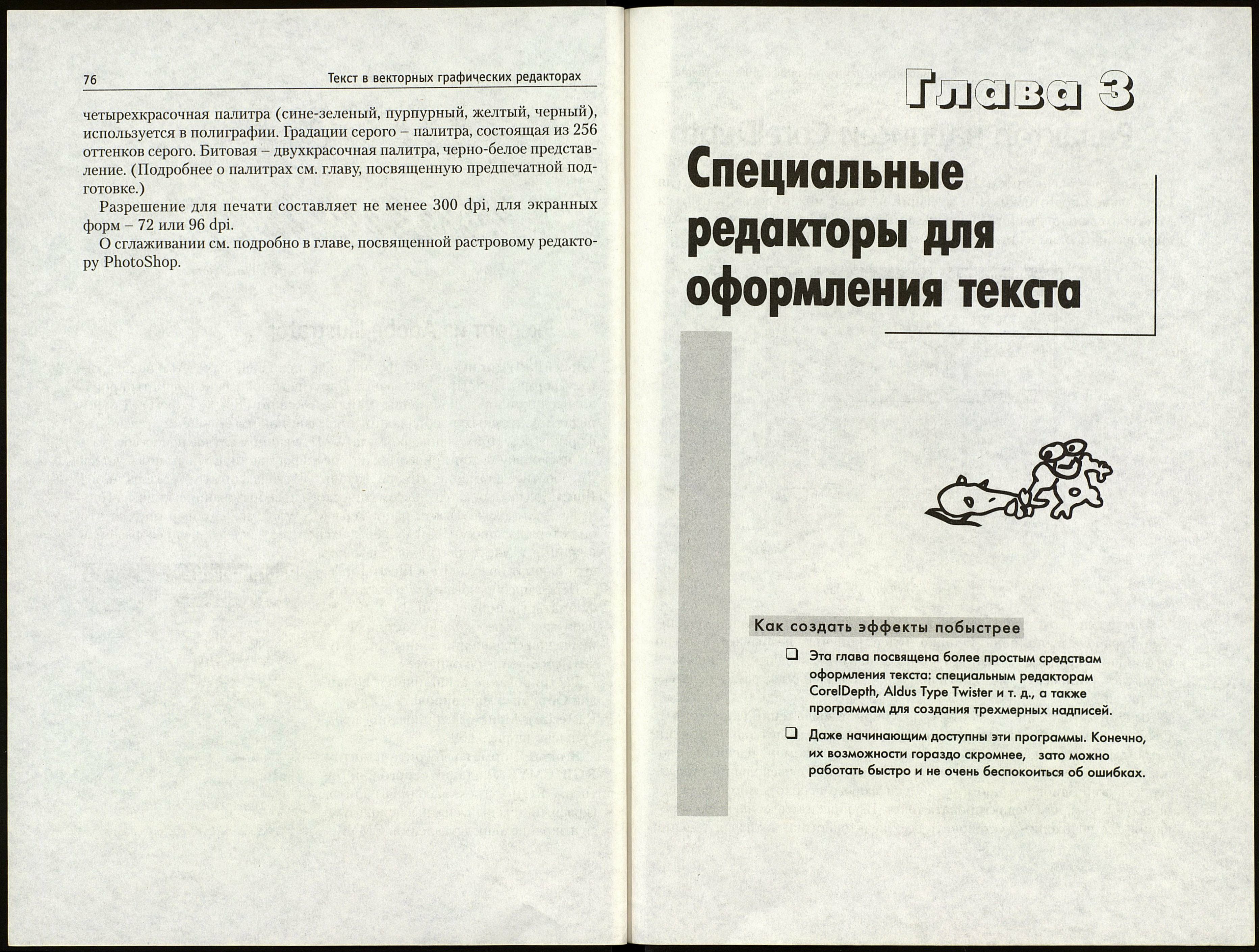74
Текст в векторных графических редакторах
Разница в том, что неподвижная точка в данном случае всегда привязана
к центру объекта.
Í
¡**2
Рис. 2.56. Результат действия эффекта Скручивание
Штриховка
Фильтр Штриховка (Ink Pen) позволяет получить довольно интересные
результаты.
Установите в меню фильтра (рис. 2.57) стиль заполнения, тип штриха
(линии различных типов, точки и т. д.), выберите плотность заполнения
и насыщенность самих штрихов.
Эффекты штриховки
Штрихи: ¡Swash ^J Новый... Отменить
Цвет. ¡Исходный ▼ j Удалить I
Фон: ¡Сохранить ^J Дбновить ] Импорт...
Переход: ¡К белому •* j Восстановить j j Сохранить..
Под углом: ¡90
і~| Плотность *J
Р" Просмотр !
|95.95
H
! \Ѵ/////»У
.................
Рис. 2.57. Установка параметров штриха
Заполнения очень разнообразны. Поскольку каждый штрих является
отдельным объектом (к счастью, они сгруппированы), получается очень
громоздкое изображение, которое медленно перерисовывается.
Если существующих эффектов недостаточно, контуры можно модифи¬
цировать вручную, с помощью инструмента Частичное выделение (Direct
Selection Tool).
Векторный редактор Adobe Illustrator
75
Рис. 2.58. Результаты применения фильтра Штриховка
Экспорт из Adobe Illustrator
Adobe Illustrator имеет свой формат сохранения данных - AI и поддержи¬
вает формат EPS. Преобразование в другие графические форматы произ¬
водится при помощи команды Файл => Экспорт (File => Export). Для пе¬
редачи векторных изображений в другие пакеты лучше использовать
формат EPS. Применение формата WMF в данном случае нецелесообраз¬
но, поскольку может привести к потере информации. Если вы пользуетесь
им, обратите внимание, что при экспорте текста в формате WMF из Adobe
Illustrator не происходит автоматического преобразования в кривые. Пос¬
ле вставки такого объекта, например в MS Word, может обнаружиться, что
он потерял заливку. Поэтому перед экспортом текст лучше преобразовать
в кривые, а еще лучше не использовать
этот формат при работе в Illustrator.
Перед преобразованием в растровые
форматы (например, Tiff, PCX, BMP)
изображение необходимо растрировать,
иначе при сохранении данных вы полу¬
чите сообщение об ошибке.
Растрирование выполняется коман¬
дой Объект => Растрировать (Object =>
Rasterize). Меню растрирования пред¬
ставлено на рис. 2.59.
В окне Формат выберите палитру:
RGB, CMYK, Градации серого или Би¬
товая. RGB - трехкрасочная палитра
(красный, зеленый, синий), использует¬
ся в экранном представлении. CMYK -
Растрировать
Формат: |ВИ!ВН!
шение-------------
ранное (72 ррі)
реднее (150 ррі)
f» Высокое (300 ррі)
¡jroe: (300 pp¡
г Варианты -
Г" Применить сглаживание
Г" Создать маску
Рис. 2.59. Меню растрирования